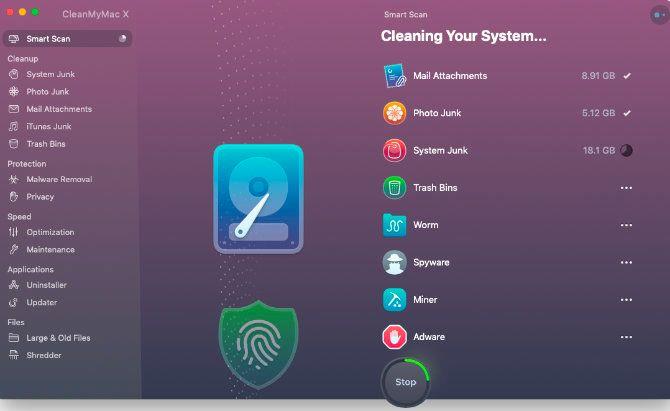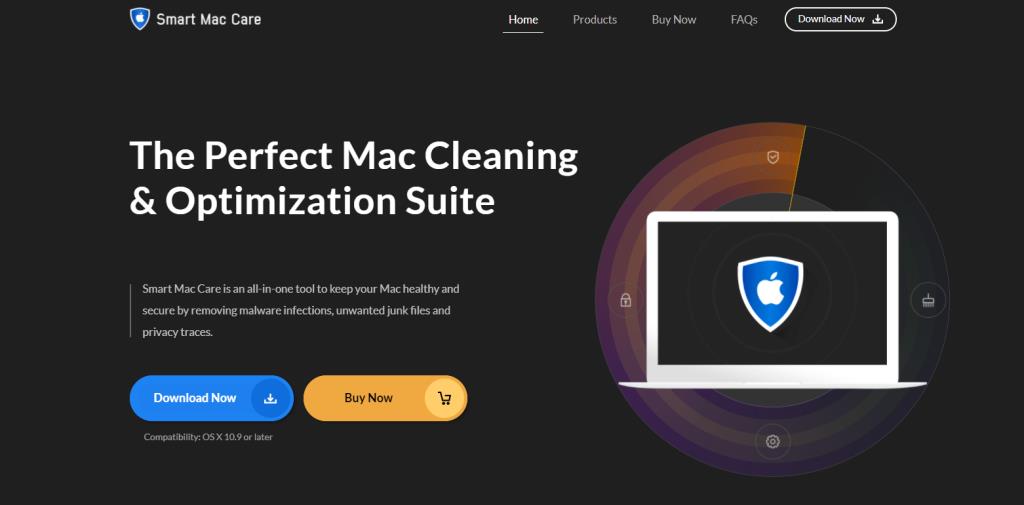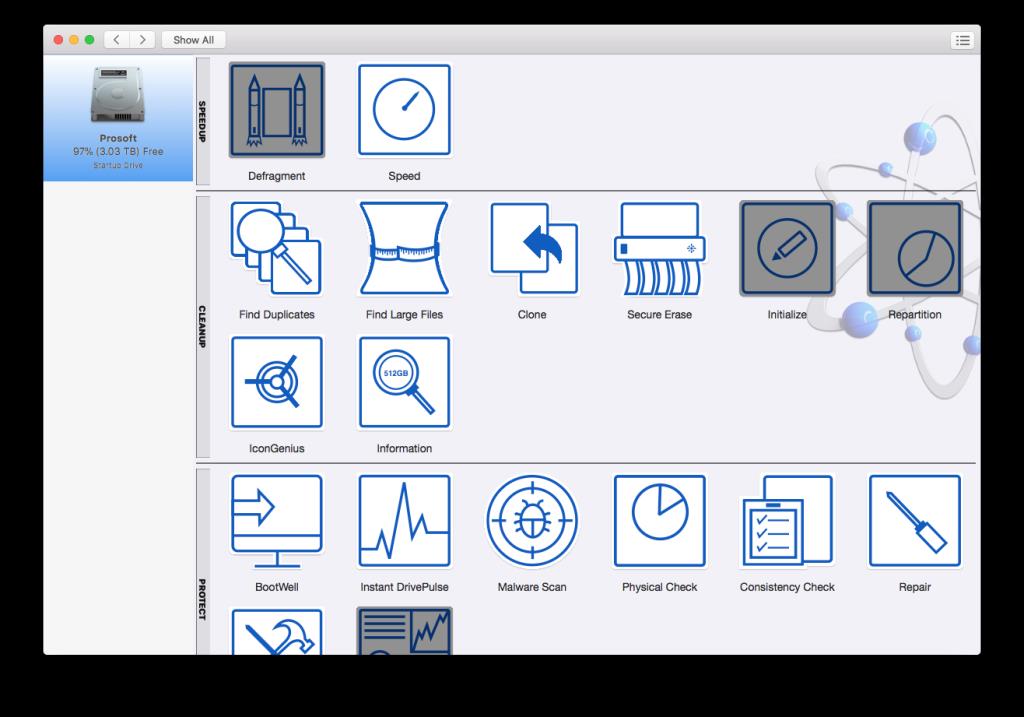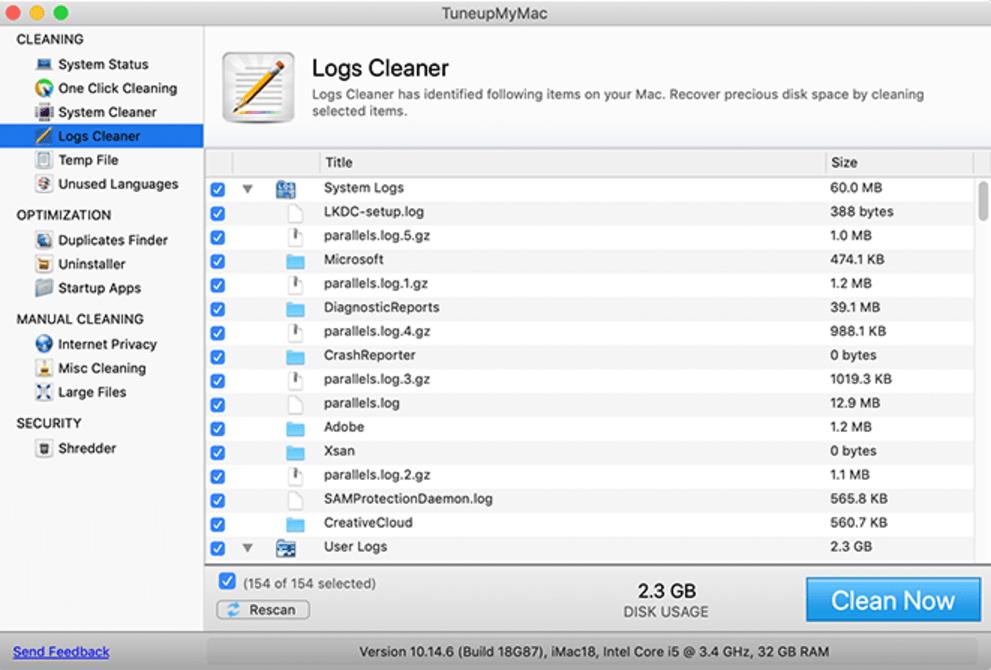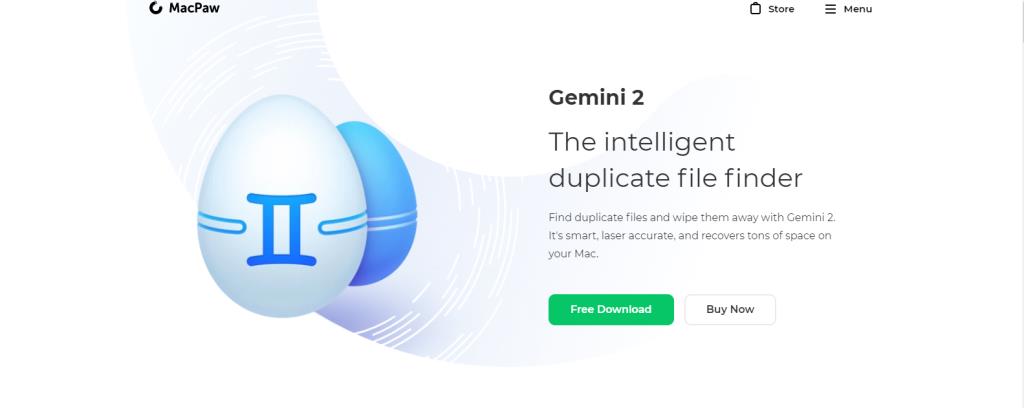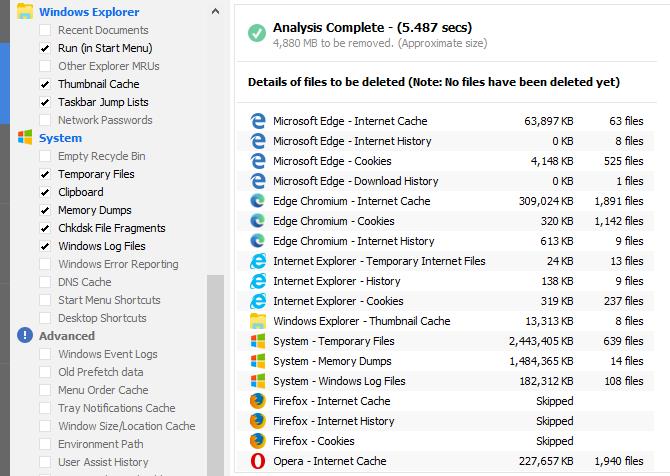Deși Mac-urile sunt mașini grozave, nu sunt perfecte. Din când în când, Mac-ul dvs. ar putea avea nevoie de ceva întreținere pentru a funcționa la maximum.
Una dintre aceste sarcini de întreținere este curățarea sistemului de fișiere nedorite. Dacă aveți un Mac de mult timp, probabil că aveți o mulțime de fișiere și foldere de sortat. Acest lucru poate fi stresant, de aceea un instrument de curățare este util.
Să ne uităm la unele dintre cele mai bune instrumente de curățare și optimizare pentru computerele Mac. Înainte de a le verifica, rețineți că aplicațiile de curățare Mac nu sunt necesare în multe cazuri .
1. CleanMyMac X
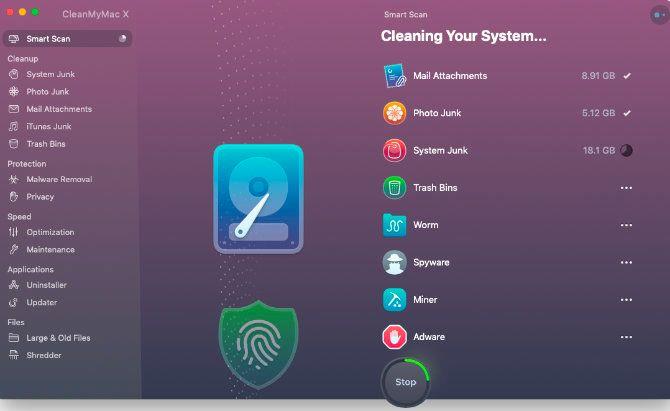
CleanMyMac X este unul dintre cele mai bune și populare produse de curățare pentru Mac disponibile în jur. Această aplicație are atât software de curățare, cât și software antimalware. Ambele se combină pentru a menține computerul Mac fără fișiere inutile și alte dezordine.
CleanMyMac X are o funcție de scanare inteligentă care efectuează o măturare amănunțită a computerului dvs. Mac, detectând numărul de fișiere nedorite (cum ar fi jurnalele de sistem și fișierele cache ale utilizatorilor) și locațiile acestora. Pe lângă verificarea programelor malware pe computer, optimizează și utilizarea memoriei RAM.
În plus, software-ul are o insignă de notarizare Apple. Aceasta înseamnă că Apple a verificat software-ul și a descoperit că nu are conținut rău intenționat. Astfel, nu trebuie să vă temeți pentru siguranța computerului dvs. în timp ce utilizați CleanMyMac X.
În ciuda acestor caracteristici și beneficii, această aplicație nu este perfectă. Primul dezavantaj este că software-ul nu este gratuit; va trebui să plătiți pentru un abonament anual sau o licență pe viață pentru a profita din plin. Versiunea gratuită vă permite doar să curățați aproximativ 500 MB de fișiere nedorite de pe Mac.
Descărcați: CleanMyMac X (de la 39,95 USD/an)
2. Smart Mac Care
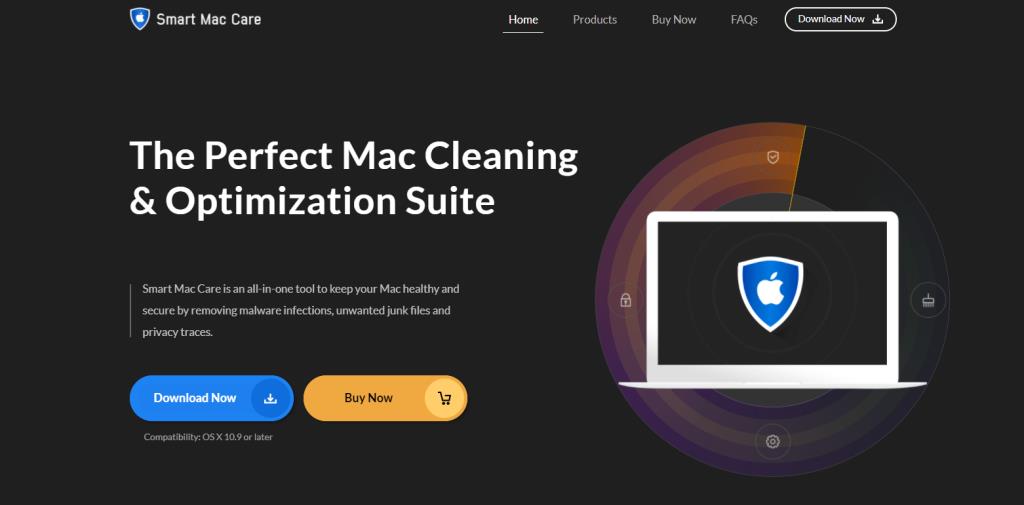
Smart Mac Care este un alt software eficient de curățare și optimizare. Este un produs Systweak Software și funcționează pe computere Mac care rulează OS X 10.9 sau o versiune ulterioară.
Funcțiile de scanare ale acestui instrument îi permit să elimine bucăți de fișiere nedorite de pe computer. Veți găsi o Junk scanare , confidențialitate Scan , Malware Scan , și multe altele. Prin aceste scanări, software-ul descoperă fișiere care nu sunt necesare pentru ștergere, ajută la rezolvarea problemelor de confidențialitate și descoperă malware.
Smart Mac Care are o interfață de utilizator frumoasă care face ca utilizarea software-ului să fie o ușoară. Vă permite să controlați procesul de curățare și optimizare cu doar câteva clicuri.
Descărcați: Smart Mac Care (69,95 USD)
3. Drive Genius
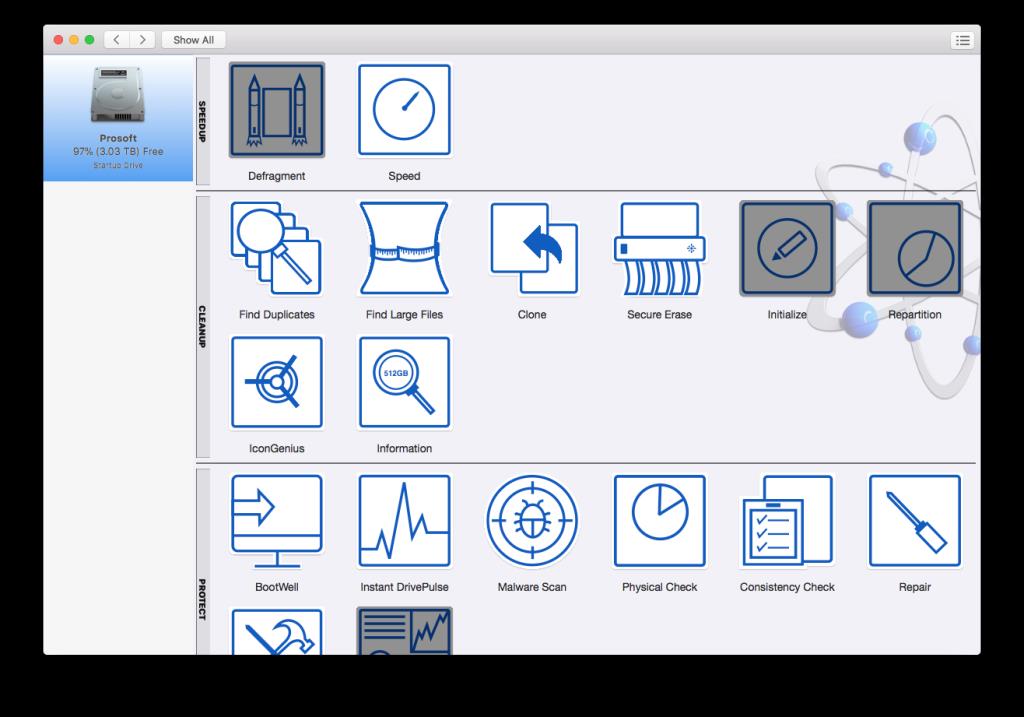
Mai mult decât un instrument de curățare, Drive Genius este și un instrument de monitorizare/optimizare. Drive Genius are funcții care vă permit să executați diagnostice pe unitatea de stocare a Mac-ului dvs. În afară de aceasta, software-ul poate scana pentru conținut rău intenționat și poate șterge fișierele în siguranță. Cel mai important, software-ul va detecta fișierele corupte de pe unitatea Mac.
Drive Genius are o funcție DiskPulse. Cu aceasta, puteți rula o scanare extinsă pe unitatea internă, primind informații despre starea acesteia. De exemplu, veți fi notificat dacă unitatea dvs. este pe cale să se defecteze. În timp ce DiskPulse durează mult pentru finalizare, rezultatele merită de obicei așteptarea. Te-ar putea salva de un drive mort și de fișiere pierdute.
Desigur, acest software nu este lipsit de dezavantajele sale. Versiunea sa gratuită vă permite să utilizați doar o mică parte din funcțiile disponibile, inclusiv DiskPulse. Și în timp ce cea mai recentă versiune (Drive Genius 6) funcționează cu macOS 10.12 Sierra și versiuni ulterioare, Drive Genius 5 nu este acceptat pe macOS Catalina.
Descărcați: Drive Genius (de la 79 USD/an)
4. TuneUpMyMac
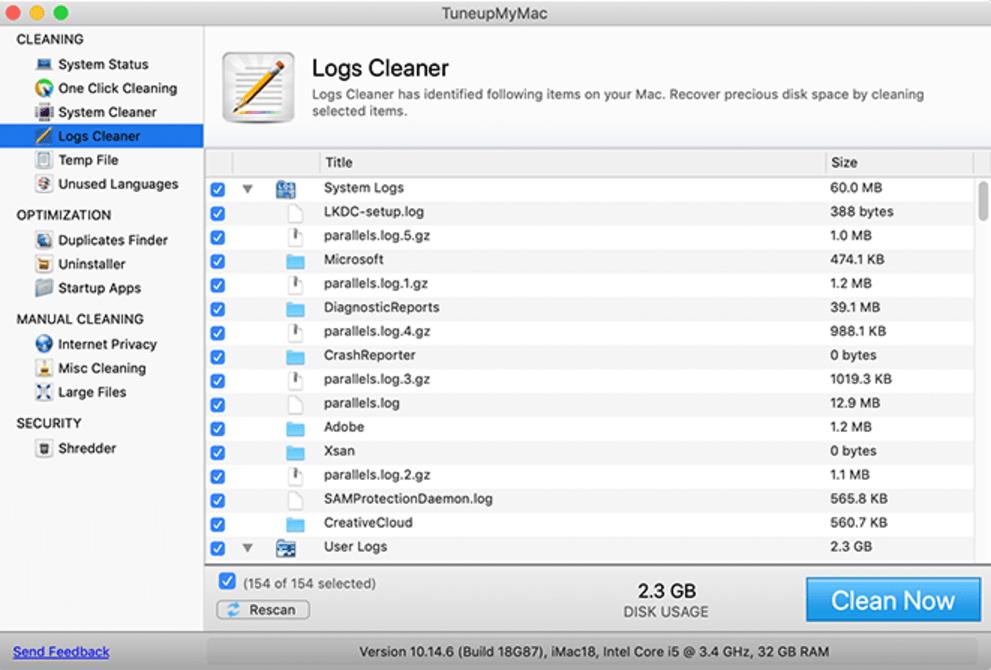
Iată un alt instrument dezvoltat de Systweak Software. Deși are unele asemănări grafice și de interfață cu alte instrumente de la același dezvoltator, funcționalitatea sa este diferită.
TuneUpMyMac este în primul rând un instrument de curățare. Are patru module diferite ( Curățare , Optimizare , Securitate și Curățare manuală ) pentru a curăța și optimiza Mac-ul. Aceste module îi permit să curețe fișierele duplicate, fișierele nedorite, fișierele temporare, cache-urile și multe altele.
Cu toate acestea, există câteva rapoarte descurajatoare în jurul TuneUpMyMac. Acestea includ acuzații conform cărora software-ul păcălește utilizatorii să cumpere versiunea premium. Multe programe antivirus au detectat acest lucru ca fiind rău intenționat.
Descărcați: TuneUpMyMac (69,95 USD)
5. Gemeni 2
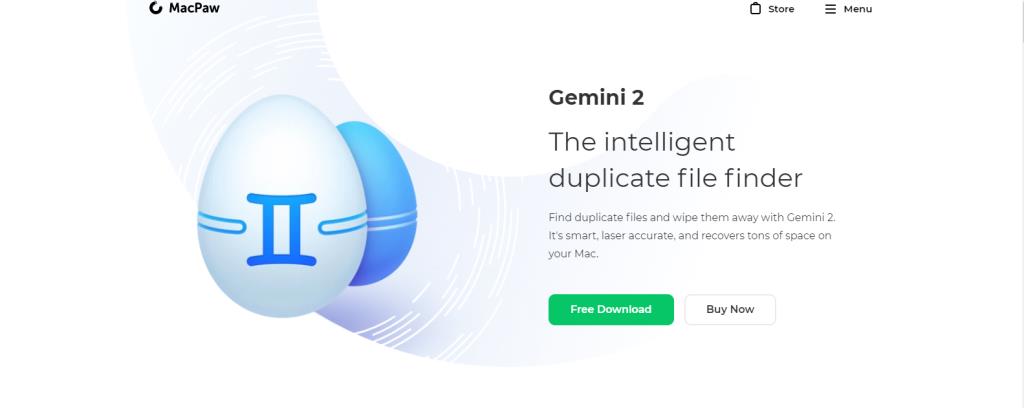
Gemini 2 este un alt instrument puternic de curățare; puterea sa majoră este detectarea fișierelor duplicate și ajutarea la organizarea acestora. Acest software poate detecta, enumera și șterge fișierele duplicate de pe computerul Mac în câteva minute, ajutându-vă să eliberați gigaocteți de spațiu de stocare.
Verificatorul duplicat scanează prin toate folderele și fișierele, indiferent de tipul de date. Aceasta înseamnă că, indiferent dacă aveți fotografii, muzică sau documente duplicate, le va găsi în timpul scanării.
După ce vedeți rezultatele scanării, puteți selecta duplicatele pe care doriți să le ștergeți și ceea ce trebuie să păstrați. Dacă ștergeți o copie din greșeală, o puteți recupera oricând cu un clic. Mai mult, puteți selecta fișiere și foldere pe care doriți să le excludeți în timpul scanării duplicate.
Există câteva dezavantaje ale Gemenilor. În primul rând, nu este gratuit, ca multe instrumente de acest tip. De asemenea, are o caracteristică de „realizare” care pare deplasată. Încearcă să gamifice procesul de a scăpa computerul Mac de fișierele duplicate, dar nu este cu adevărat necesar și pare a fi o brânză.
Descărcați: Gemini 2 (de la 19,95 USD/an)
6. CCleaner
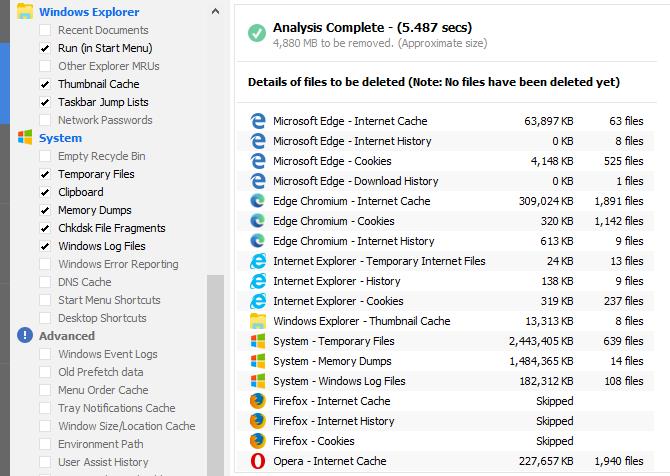
CCleaner este un instrument de curățare multifuncțional bine-cunoscut care funcționează pe dispozitive macOS, Windows și Android. Identifică fișierele nedorite și nedorite de pe computerul dvs. Mac, ștergându-le pentru a vă ajuta să eliberați spațiu.
De asemenea, optimizează performanța Mac-ului dvs. prin reducerea sarcinii de lucru pe memoria RAM. Face acest lucru prin eliminarea aplicațiilor de pornire și de fundal care rulează pe sistemul dvs. De asemenea, vă ajută să dezinstalați aplicațiile pe care nu le mai utilizați.
În ciuda acestor beneficii, există câteva dezavantaje la utilizarea acestui software de curățare. Am documentat problemele cu CCleaner înainte și, deși și-a curățat activitatea, software-ul este departe de a fi atât de necesar ca cândva.
În plus, CCleaner oferă cele mai multe dintre funcțiile sale gratuit. Versiunea Pro este într-adevăr necesară doar dacă doriți actualizări automate și monitorizare în fundal.
Descărcați: CCleaner (gratuit, versiunea premium disponibilă)
Păstrați Mac-ul să funcționeze fără probleme
Dacă alegeți să utilizați aplicațiile de curățare Mac, acum știți care sunt cele mai bune. Și, deși majoritatea dintre ele nu sunt gratuite, este posibil să găsiți comoditatea curățării automate a fișierelor care merită costul.
Între timp, nu uitați că puteți elibera spațiu pe Mac manual și în multe feluri.